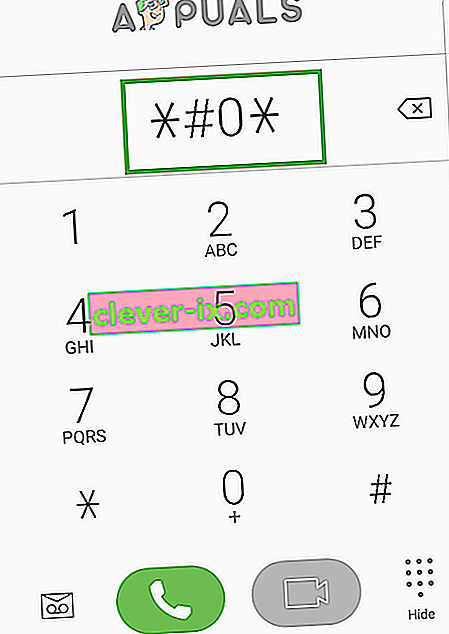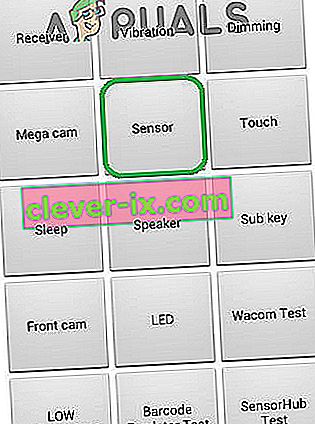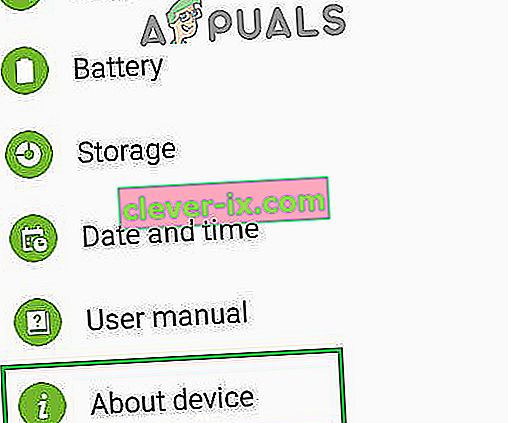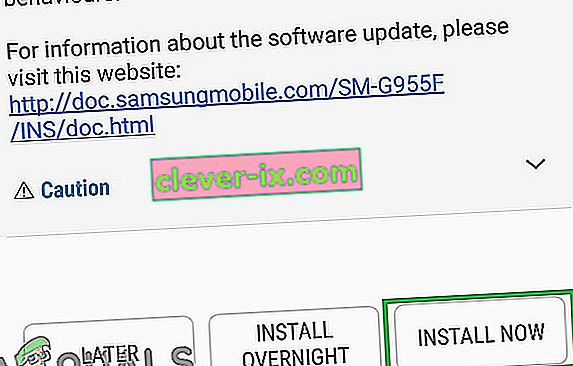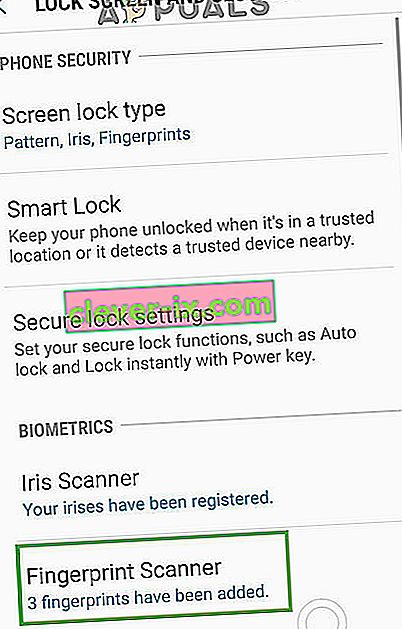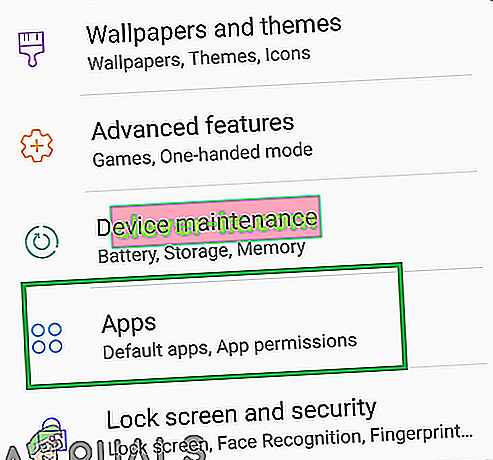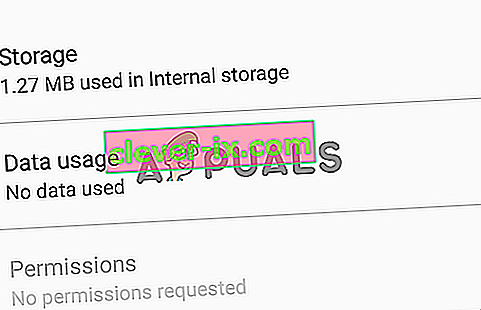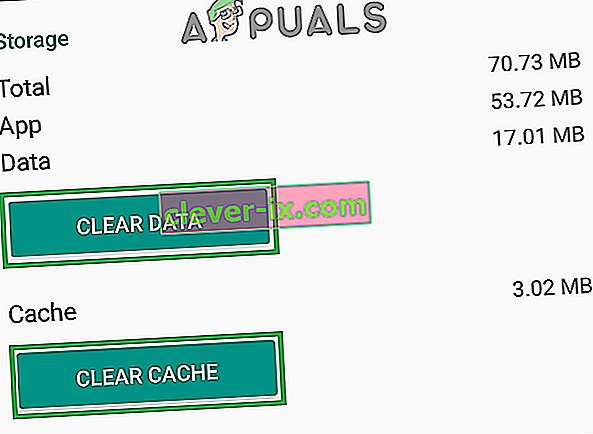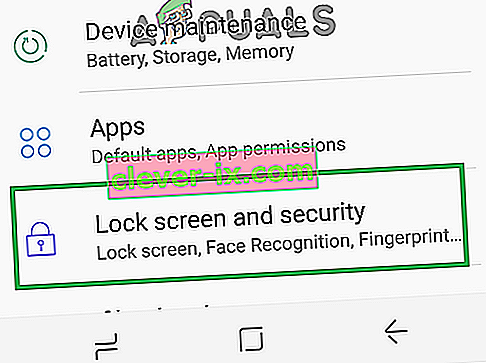Das Galaxy-Sortiment besteht aus Samsungs Flaggschiff-Handys für jedes Jahr und sie sind bei den Verbrauchern sehr beliebt. Jedes Jahr werden neue Funktionen mit Geräten ausgeliefert, die den Benutzern eine verbesserte Benutzererfahrung bieten. Eine solche Funktion war der Fingerabdruckscanner, der Ihre Biometrie scannt, bevor Sie auf Ihr Telefon zugreifen können. Diese Funktion ist für die meisten Geräte, die heutzutage existieren, zum Standard geworden, und einige bieten sogar Fingerabdrucksensoren im Display an.

In letzter Zeit sind jedoch viele Berichte eingegangen, wonach Fingerabdrucksensoren auf Galaxy-Geräten nicht richtig funktionieren. Die Sensoren registrieren den Finger des Benutzers nicht und das Telefon ist nicht entsperrt. Es wurde festgestellt, dass dieses Problem bei jedem Galaxy-Gerät von Zeit zu Zeit erneut auftritt.
Was verhindert, dass die Fingerabdruckscanner ordnungsgemäß funktionieren?
Nachdem wir zahlreiche Berichte von frustrierten Benutzern erhalten hatten, beschlossen wir, das Problem zu untersuchen, und erstellten nach der Implementierung eine Liste mit Lösungen, bei denen das Problem für die meisten Benutzer behoben war. Außerdem haben wir die Gründe identifiziert, aus denen das Problem ausgelöst wird, und sie unten aufgeführt.
- Hardwareproblem: Möglicherweise funktioniert der Fingerabdrucksensor auf Ihrem Gerät aufgrund eines Hardwareproblems nicht mehr. Dies bedeutet, dass entweder der Sensor beschädigt ist oder ein wichtiger Teil im Telefon, der das Scannen von Fingerabdrücken übernimmt, beschädigt wurde. Es ist sehr wichtig, das Hardwareproblem anhand der Softwareprobleme zu identifizieren, da das Softwareproblem leicht behoben werden kann und Hardwareprobleme nur behoben werden können, indem Sie das Telefon zur Wartung mitnehmen.
- Softwareproblem: Möglicherweise wurde die auf Ihrem Gerät installierte Android-Software nicht ordnungsgemäß für die Verwendung der Fingerabdruck-Scanfunktion konfiguriert, wodurch die Funktion der Funktion nicht ordnungsgemäß funktioniert.
- Beschädigte Daten: Sobald Sie die vertrauenswürdigen Fingerabdrücke in den Einstellungen eingegeben haben, speichert das Gerät diese Daten in der Datenbank und jedes Mal, wenn Sie versuchen, das Gerät mit dem Fingerabdrucksensor zu entsperren, wird auf diese Datenbank zugegriffen und die Daten vom Sensor werden mit den Daten in der Datenbank abgeglichen Der Speicher des Telefons und nur wenn es mit dem Gerät übereinstimmt, ist entsperrt. Möglicherweise wurden die im Speicher des Telefons gespeicherten Daten beschädigt, wodurch der Fingerabdrucksensor nicht funktioniert.
- Gesten des Fingerabdrucksensors: Es ist möglich, dass die Funktion „Fingerabdruckgesten“ des Geräts eine Unterbrechung wichtiger Systemfunktionen verursacht, aufgrund derer der Fingerabdrucksensor nicht ordnungsgemäß funktioniert.
- Cache: Manchmal ist der auf dem Gerät gespeicherte Cache möglicherweise beschädigt. Dieser beschädigte Cache kann wichtige Systemfunktionen beeinträchtigen. Eine davon ist der Fingerabdruckscanner.
Nachdem Sie ein grundlegendes Verständnis für die Art des Problems haben, werden wir uns den Lösungen zuwenden. Stellen Sie sicher, dass diese Lösungen in der Reihenfolge implementiert werden, in der sie bereitgestellt werden, um Konflikte zu vermeiden.
Lösung 1: Überprüfen der biometrischen Hardware
Um herauszufinden, ob das Problem in der Hardware oder in der Software liegt, führen wir einen Test am Sensor durch. Dafür:
- Entsperren Sie Ihr Telefon und tippen Sie auf das Symbol „ Dialer “.
Hinweis: Stellen Sie sicher, dass Sie den im Telefon vorinstallierten Stock Dialer öffnen.
- Im Inneren des Dialer, Typ “ * # 0 * “ und tippen Sie auf ‚ Anrufen ‘ -Taste.
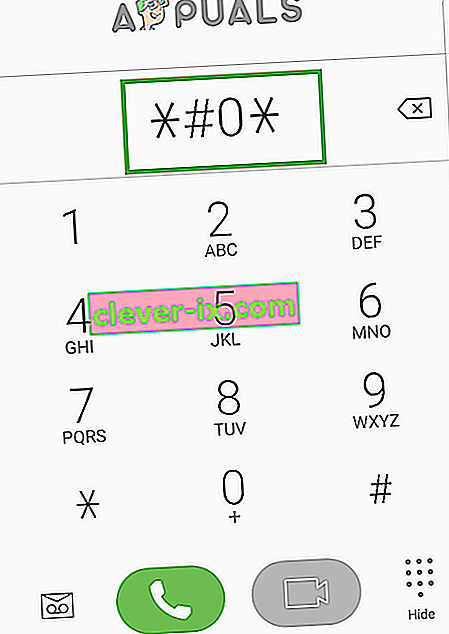
- Das Menü Diagnose wird nun öffnen, tippen Sie auf den „ Sensoren “ Optionen und dann auf den „ Fingerabdruck - Scanner “ Test von dort.
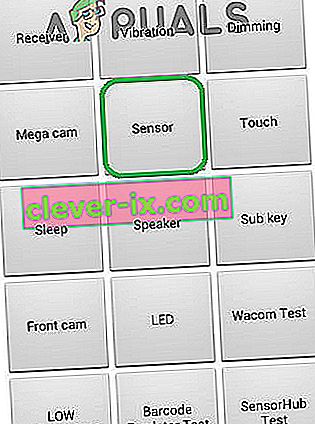
- Legen Sie Ihren Finger auf den Scanner und prüfen Sie , ob er ordnungsgemäß funktioniert.
- Wenn der Scanner erkennt Ihre Finger und Funktionen richtig , dass heißt , es ist nicht ein Hardware- Problem und kann sein fixiert mit den Methoden unten angegeben.
- Wenn der Scanner den Finger nicht erkennt , müssen Sie ihn in Betrieb nehmen, da es sich um ein Hardwareproblem handelt.
Lösung 2: Nach Updates suchen
Es gab viele Fälle, in denen die von Samsung bereitgestellte Android-Software nicht richtig konfiguriert war und eine Fehlfunktion aufwies, aufgrund derer der Fingerabdrucksensor nicht funktionierte. Daher werden wir in diesem Schritt prüfen, ob ein Update verfügbar ist, um das Softwareproblem zu beheben. Dafür:
- Ziehen Sie das Benachrichtigungsfeld nach unten und tippen Sie auf das Symbol " Einstellungen ".

- Tippen Sie in den Einstellungen auf " Software- Update " oder auf " Über Gerät " für ältere Modelle.
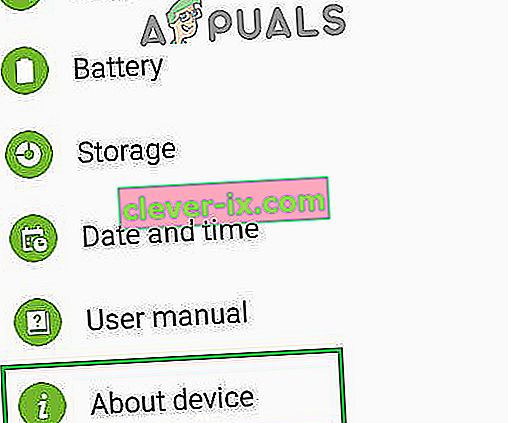
- Tippen Sie auf die Option " Software " und dann auf die Option " Software- Update ".
- Tippen Sie auf die Option „ Nach Updates suchen “ und warten Sie, während das Telefon nach neuen Updates sucht.
- Wenn neue Updates verfügbar sind, tippen Sie auf die Option „ Updates manuell herunterladen “.

- Warten Sie, während die Updates heruntergeladen wurden, und tippen Sie auf die Option " Jetzt installieren ".
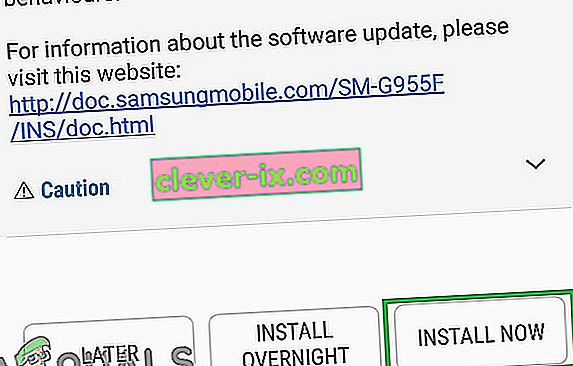
- Das Telefon wird nun neu gestartet und neues Android wird installiert.
Lösung 3: Deaktivieren von Fingerabdruckgesten
Manchmal kann die Funktion für Fingerabdruckgesten die Funktion zum Scannen von Fingerabdrücken beeinträchtigen und deren ordnungsgemäße Funktion beeinträchtigen. Daher deaktivieren wir in diesem Schritt die Funktion für Fingerabdruckgesten. Dafür:
- Ziehen Sie das Benachrichtigungsfeld nach unten und tippen Sie auf das Symbol „ Einstellungen “.

- Tippen Sie in den Einstellungen auf die Option „ Erweiterte Funktionen “.

- Tippen Sie auf den „ Finger Sensor Gestures “ Toggle zu deaktivieren.
- Starten Sie das Telefon neu und prüfen Sie , ob das Problem weiterhin besteht.
Lösung 4: Hinzufügen neuer Fingerabdrücke
Möglicherweise wurde die Datenbank, in der die Fingerabdrücke gespeichert sind, beschädigt, wodurch die Funktion nicht ordnungsgemäß funktioniert. Daher werden wir in diesem Schritt diese Datenbank wiederherstellen und die alten Daten löschen. Dafür:
- Ziehen Sie das Benachrichtigungsfeld nach unten und tippen Sie auf das Symbol „ Einstellungen “.

- Tippen Sie auf die „ Lock - Screen - & Security “ -Option.
- Tippen Sie auf die Option „ Fingerabdruckscanner “ und geben Sie Ihr Passwort oder Ihren PIN- Code ein
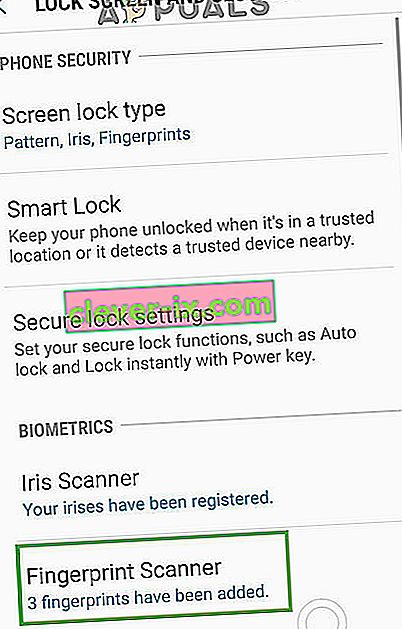
- Tippen Sie auf das Symbol „ Papierkorb “ neben den installierten Fingerabdrücken, um sie zu löschen.
- Wiederholen Sie den Vorgang für alle installierten Fingerabdrücke und starten Sie das Telefon neu.
- Jetzt ziehen Sie das Benachrichtigungsfeld und tippen Sie auf die „down - Einstellungen “ -Symbol.

- Tippen Sie auf die Option „ Anwendungen “ und dann auf die „ Drei Punkte “ in der oberen rechten Ecke.
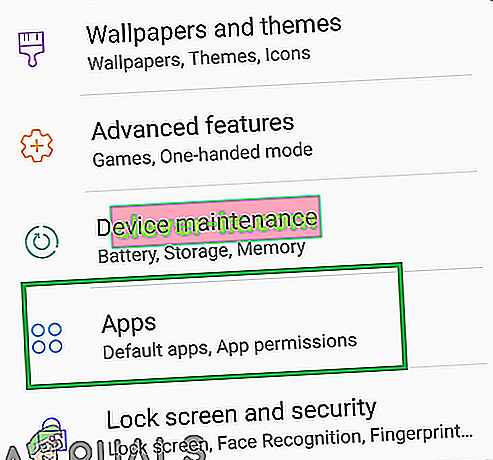
- Tippen Sie auf die App „ FingerprintASM “ und dann auf die Option „ Speicher “.
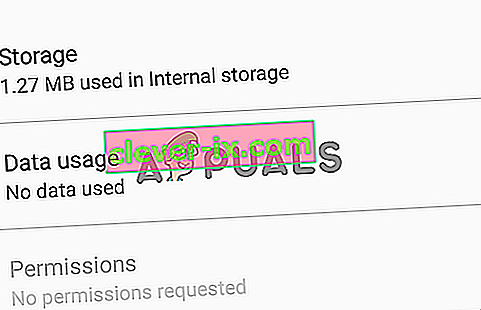
- Tippen Sie auf den „ Löschen Cache “ klicken und dann auf „ Löschen Daten “ -Taste.
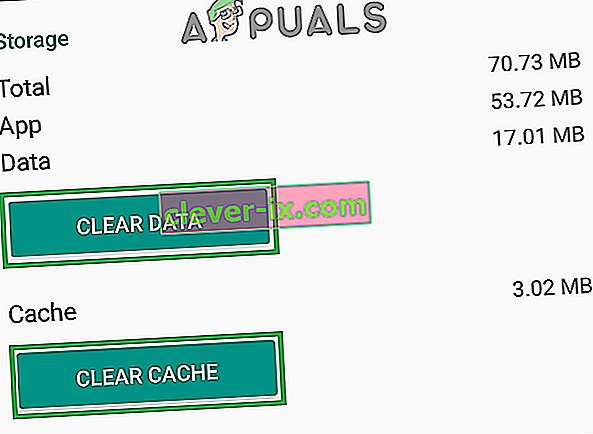
- Navigieren Sie zurück zur Liste der Anwendungen und tippen Sie nun auf die App „ Fingerprint Authenticator “.
- Tippen Sie auf den „ Speicher “ -Option und dann auf „ Löschen Cache “ und „ löschen Daten “ Tasten.
- Navigieren Sie nun zurück zu dem „ Lock - Screen - & Security “ Optionen und tippen Sie auf dem „ Fingerabdruck “ -Option.
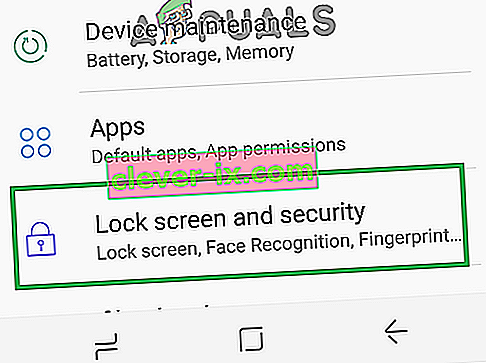
- Tippen Sie auf die Schaltfläche „ Hinzufügen einer neuen Fingerabdruck “ und weiterhin mit der Überprüfung.
- Sperren Sie nach dem Hinzufügen des Fingerabdrucks den Bildschirm und prüfen Sie , ob das Problem weiterhin besteht.
Lösung 5: Löschen der Cache-Partition
In einigen Fällen kann der auf dem Gerät gespeicherte Cache beschädigt werden und wichtige Systemfunktionen beeinträchtigen. Daher werden wir in diesem Schritt die Cache-Partition löschen. Dafür:
- Drücken und halten Sie die Power - Taste und tippen Sie auf den „ Power - Off “ -Option.

- Drücken und halten Sie die „ Volume Down „, ‚ Start ‘ und die ‚ Macht ‘ auf den älteren Geräten und dem „ Volume Down - „, ‚ Bixby ‘ und die ‚ Macht ‘ -Taste auf neueren Geräten.

- Lassen Sie die „ Power - Taste “ , wenn das Samsung - Logo angezeigt wird, und alle die Tasten , wenn die „ Android “ Logo angezeigt wird.

- Das Gerät könnte „anzuzeigen Installation System - Updates für eine Weile“.
- Verwenden Sie die Lautstärke nach unten Schlüsseln zum Navigieren auf die Abwärts Liste und markieren Sie die „ Wipe Cache Partition “ -Option.

- Drücken Sie die Ein- / Aus-Taste, um die Option auszuwählen, und warten Sie, bis der Vorgang abgeschlossen ist.
- Navigieren Sie durch die Liste mit der „ Volume Down - “ Taste und drücken Sie „ Energie “ , wenn die „ Reboot - System nun “ Option markiert ist .

- Das Telefon wird jetzt neu gestartet . Überprüfen Sie , ob das Problem weiterhin besteht.